당신은 경험하고 있습니까? Modern Warfare 2 및 Warzone 2의 PUGET ALTUS 오류 ? 여러 MW2 및 Warzone 2 사용자가 게임을 플레이할 때 이 오류가 발생한다고 보고했습니다. 트리거되면 다음과 같은 오류 메시지가 표시됩니다.
데이터 손실없이 할당되지 않은 하드 드라이브를 수정하는 방법
연결 실패, 온라인 서비스에 액세스할 수 없습니다. [이유: PUGET – ALTUS]

PUGET ALTUS는 Modern Warfare 2에서 무엇을 의미합니까?
Modern Warfare 2의 PUGET ALTUS 오류는 온라인 게임 서비스에 연결하려고 할 때 연결 문제를 의미합니다. 진행 중인 서버 문제 또는 클라이언트 측 문제로 인해 발생할 수 있습니다. 게임이 최신 버전이 아니거나 인터넷 연결 문제가 있는 경우 이 오류가 발생할 수 있습니다.
Modern Warfare 및 Warzone에서 PUGET ALTUS 오류 수정
PUGET – PC의 Modern Warfare 2 또는 Warzone 2에서 ALTUS 오류가 발생하는 경우 아래 수정 사항을 사용하여 해결할 수 있습니다.
- 서버 문제를 확인하십시오.
- 인터넷 연결을 확인하십시오.
- 게임이 최신 버전인지 확인하세요.
- PC와 라우터의 전원을 껐다가 켭니다.
- 가능한 경우 유선 네트워크 연결로 전환합니다.
1] 서버 문제 확인
다른 수정을 시도하기 전에 Activision 서버의 올바른 상태를 확인하는 것이 좋습니다. Activision 서버에 정전 문제가 발생하거나 서버가 유지 관리 중인 경우 PUGET – ALTUS 오류가 발생할 수 있습니다. 따라서 먼저 MW와 Warzone의 서버 상태를 확인하십시오. 무료 온라인 서버 상태 감지기 도구 . 서버가 다운타임에 직면한 경우 잠시 기다렸다가 온라인 게임 서버에 연결해 보십시오. 그러나 서버가 가동되어 실행 중일 때 오류가 계속 발생하면 다음 해결 방법으로 이동하여 오류를 수정하십시오.
2] 인터넷 연결 확인
오류 메시지가 말하는 것처럼 연결에 실패 , 인터넷 연결 문제로 인해 매우 용이할 수 있습니다. 따라서 네트워크 연결이 안정적이고 제대로 작동하는지 확인하십시오. 인터넷 속도 확인 Modern Warfare 2 및 Warzone 2와 같은 헤비 듀티 게임에 충분한지 확인하십시오.
PC에서 대역폭을 많이 차지하는 응용 프로그램이 실행 중인 경우 해당 응용 프로그램을 닫은 다음 게임을 실행해 보십시오. Ctrl+Shift+Esc를 사용하여 작업 관리자를 열고 작업 종료 버튼을 사용하여 이러한 모든 앱을 닫습니다.
읽다: COD Modern Warfare 2 깜박임 및 흰색 화면 문제 수정 .
3] 게임이 최신 상태인지 확인
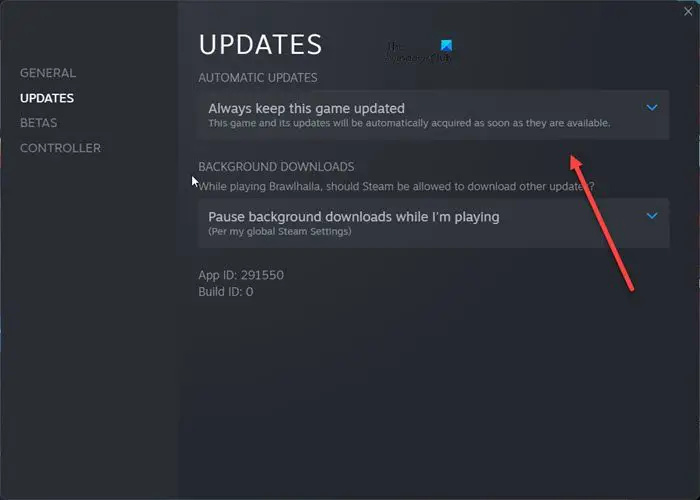
온라인 게임 서비스에 연결하지 못하게 하는 보류 중인 업데이트를 설치하지 않은 경우일 수 있습니다. 따라서 시나리오가 해당되는 경우 게임을 업데이트한 다음 문제가 해결되었는지 확인하십시오.
hp 인스턴트 잉크 취소
Steam에서 Modern Warfare 2 또는 Warzone 2를 업데이트하려면 다음 단계를 따르십시오.
- 먼저 Steam을 열고 다음으로 이동합니다. 도서관.
- 이제 문제가 있는 게임(Modern Warfare 2 또는 Warzone 2)을 마우스 오른쪽 버튼으로 클릭하고 속성 옵션.
- 그 후, 다음으로 이동하십시오. 업데이트 탭을 선택하고 이 게임을 항상 최신 상태로 유지 아래의 옵션 자동 업데이트 드롭 다운 메뉴.
- 보류 중인 업데이트를 다운로드합니다. 이제 Steam을 다시 시작하여 업데이트를 설치할 수 있습니다.
Battle.net에서 모던 워페어 2/워존 2를 업데이트하려면 다음 단계를 따르세요.
- 먼저 Battle.net 게임 클라이언트를 열고 이 오류가 발생한 게임을 찾으십시오.
- 이제 재생 버튼 옆에 있는 톱니바퀴 아이콘을 클릭합니다.
- 다음으로 업데이트 확인 버튼을 누르고 지침에 따라 게임을 업데이트합니다.
보다: Windows PC에서 COD Warzone 2 Dev 오류 6345 수정 .
4] PC와 라우터의 전원을 껐다가 켭니다.
위의 방법이 작동하지 않으면 컴퓨터와 네트워킹 장치의 전원을 껐다 켜서 오류를 수정하십시오. PC와 라우터를 끄고 장치를 분리한 다음 1분 정도 기다립니다. 그런 다음 라우터와 컴퓨터를 연결하고 전원을 켭니다. 완료되면 인터넷에 연결하고 게임을 열어 오류가 수정되었는지 확인하십시오.
압축 된 zip 폴더 오류
5] 가능한 경우 유선 네트워크 연결로 전환
가능하면 시도해 볼 수 있습니다. 유선 네트워크 연결로 전환 . 무선 연결보다 게임에 더 빠르고 안정적입니다. 이를 통해 원활한 게임 성능을 달성하고 이 오류를 제거할 수 있습니다.
그게 다야.
MW2에서 Puget Lakes를 어떻게 수정합니까?
Modern Warfare 2의 'Puget Lakes' 오류는 기본적으로 서버 문제를 나타냅니다. 따라서 Activision의 서버 상태를 확인하고 현재 게임 서버를 사용할 수 있는지 확인할 수 있습니다. 게임을 종료한 다음 다시 시작하여 오류가 수정되었는지 확인할 수도 있습니다. 또한 인터넷 연결이 활성 상태이고 안정적인지 확인하십시오.
이제 읽어보세요: Modern Warfare 2 및 Warzone 2에서 HUENEME CONCORD 오류 수정 .








![CrossDeviceService.exe 잘못된 이미지 또는 매개변수가 잘못된 오류 [수정]](https://prankmike.com/img/errors/44/crossdeviceservice-exe-bad-image-or-parameter-is-incorrect-errors-fix-1.webp)


![GOG Galaxy 검은색 또는 흰색 화면 문제 [수정됨]](https://prankmike.com/img/games/FC/gog-galaxy-black-or-white-screen-issue-fixed-1.jpg)



